実行可能ファイルとは何ですか?実行可能ファイルは、PCで何かを実行するための一連の指示またはオプションを指定して実行できるプログラムファイルです。実行可能ファイルは、ほとんどすべての最新のオペレーティングシステムにありますが、ほとんどの人はそれらをWindows EXEファイル形式に関連付けます。
通常、EXE拡張子は、新しいソフトウェアをインストールする を実行するか、PCでプログラムを実行するとEXEファイルが表示されます。独自のソフトウェアを作成している場合は、独自の実行可能ファイルを作成して、実行、インストール、または配布することもできます。実行可能ファイルと実行可能ファイルの作成方法について詳しく知りたい場合は、次の手順に従ってください。
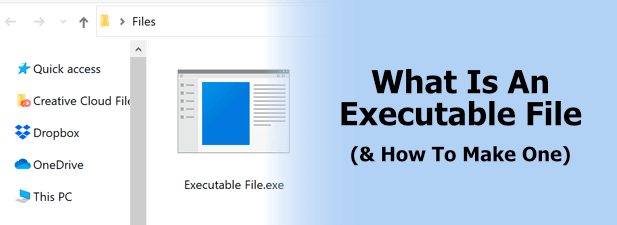
実行可能(EXE)ファイルのリスクstrong>
実行可能ファイルを実行すると、その中に保持されている命令を実行する許可が与えられます。基本的な数行のスクリプトから数百万行のコードを含む複雑なソフトウェアまで、どのようなソフトウェアでも機能します。
実行可能ファイルを実行または作成する前に、潜在的なリスクを認識しておく必要があります。実行可能ファイルには、ソースコード 内にPCに損傷を与える可能性のある指示が含まれる可能性があります。
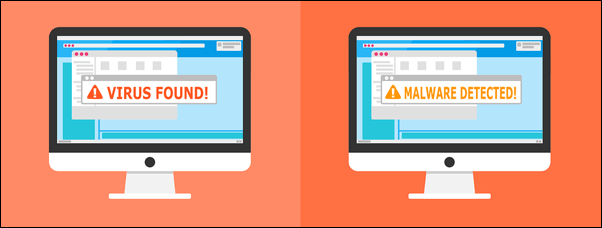
PCに他のファイルを削除するように指示したり、情報を外部ソースに送信するPC。これはマルウェア の定義であり、費用をかけて害を及ぼすために作成されています。
実行可能ファイルを実行する前に、特に3 ポップアップの場合は、Windowsセキュリティ または独自のMalwarebytesのようなサードパーティのマルウェア対策ソフトウェア を使用してマルウェアのファイルをスキャンする必要があります。また、絶対に信頼できるソースからのソフトウェアのみをインストールまたは実行する必要があります。
実行する独自のソフトウェアを作成する場合、コードが重要なファイルにアクセスするように設計されていないことを確認する必要があります。通常、WindowsはUACを使用してシステムファイルへの不正アクセスを防止しますが、コードを実行する前にコードを再確認して、ソフトウェアがPCに害を及ぼさないことを確認してください。
実行可能(EXE)ファイルを開くWindowsの場合
Windowsで実行可能ファイルを開く場合は、いくつかの方法で開くことができます。 WindowsはEXEファイル形式を実行可能ファイルとして自動的に認識するため、通常はデスクトップ、Windowsエクスプローラー、Windowsの[スタート]メニュー(インストールされているソフトウェアの場合)、または[実行]コマンドボックスを使用して開くことができます。
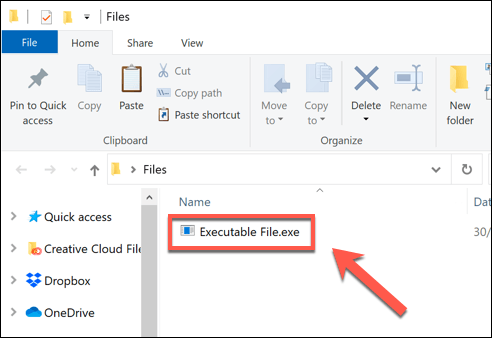
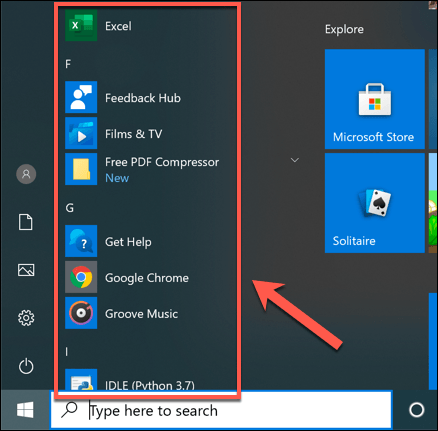
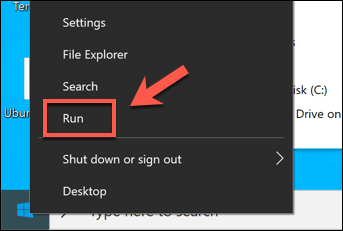
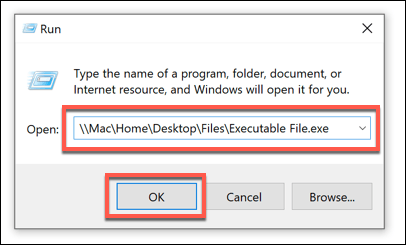
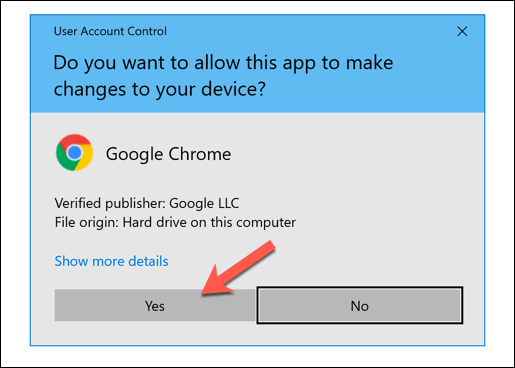
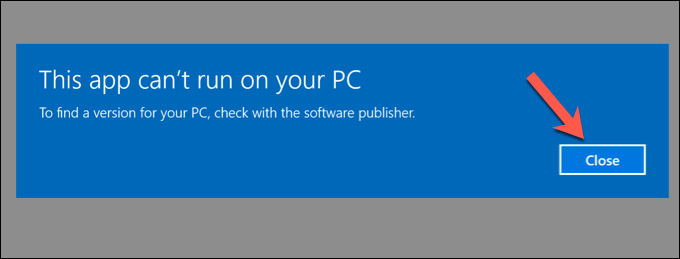
実行可能ファイルを作成する方法Windowsの場合
Windowsで独自の実行可能ファイルを作成する場合は可能ですが、ファイル名を変更して.exeを追加するだけでは簡単ではありません
実行するソフトウェアを選択したプログラミング言語でコーディングし、実行可能なファイルとしてコンパイルする必要があります。ただし、ほとんどのユーザーは、ソフトウェアインストール用のインストーラーファイルなど、より基本的な実行可能ファイルを作成したいと考えています。
組み込みのIExpressウィザードを使用して、Windowsでこれを行うことができます。しかし、このソフトウェアは非常に古く、しばらく更新されていません。より良いオプションは、オープンソースのInno Setup を使用するか、または基本的な自己解凍EXEファイルの場合は7-Zip を使用することです。
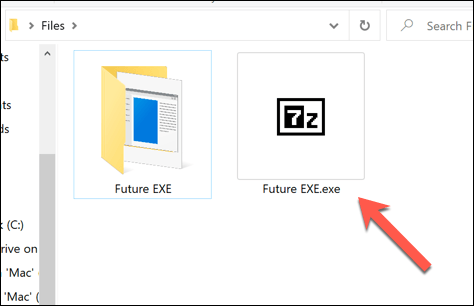
7-Zipを使用して作成されたEXEファイルは、実際にはSFXアーカイブファイルです。このアーカイブファイルは、EXEファイル形式で表示され、含まれているすべてのファイルを自動的にPCに抽出するため、簡単なソフトウェア展開に最適です。
適切なソフトウェアがインストールされていることを気にせずに複数のユーザーとファイルを共有する場合は、このようなファイルを作成することをお勧めします。
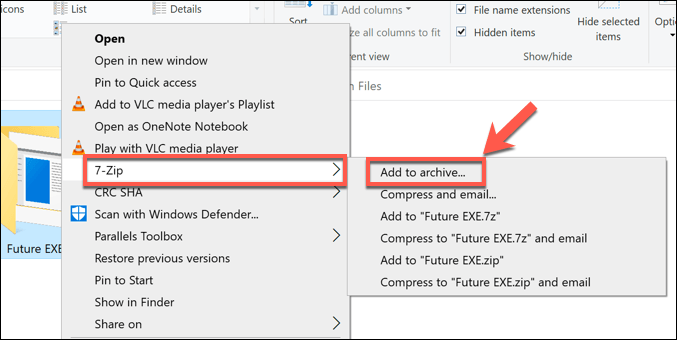
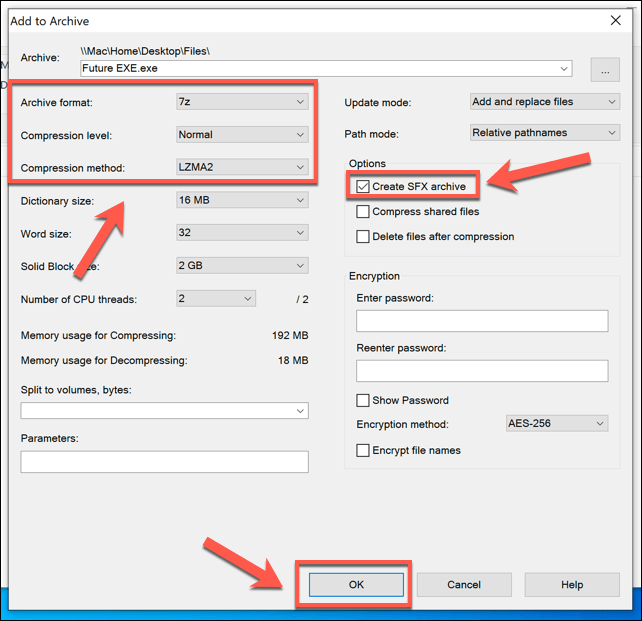
これは本当のEXEファイルではありませんが、見た目も機能も同じなので、簡単です他の人と一緒に作成したソフトウェアやファイルを配布できる実行可能ファイルを作成する方法。
それ以外の場合、「実際の」実行可能ファイルを作成する場合は、プログラムする方法を学ぶ 。
MacまたはLinuxでの実行可能ファイルの実行
Windowsでの実行可能ファイルの動作は、プログラムが他のプラットフォームで実行される方法とはまったく異なりますLinux またはmacOS。これらのプラットフォームには実行可能ファイルがありますが、EXEファイル形式ではありません。
たとえば、Linuxでは、任意のファイルを実行可能にすることができますが、ファイルをchmodを使用したプログラム。たとえば、コマンドchmod + x fileは、fileという名前のファイルに実行権限を与えます。
macOSの実行方法は少し異なりますソフトウェア。アプリがApp Storeからインストールされておらず、アプリが認識または信頼している開発者からのものでない場合、アプリの実行は許可されません。 [システム設定]>[セキュリティとプライバシー]メニューで許可する必要があります。
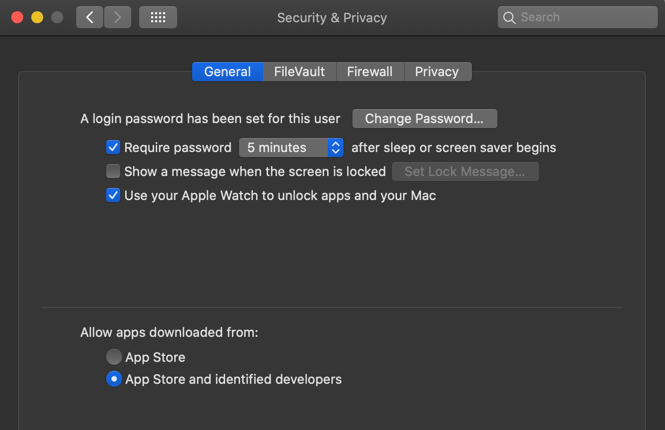
ただし、macOSはUnixベースのシステムとして、>chmodコマンドを使用すると、ターミナルアプリを使用してより基本的なスクリプトを実行できます。たとえば、Pythonスクリプトを開発した場合、chmod + xコマンドを使用してスクリプトを実行できます。
LinuxおよびmacOS用のWINEエミュレータを使用して、Windows EXEファイルを実行してインストールする (これらのプラットフォーム)。特定のWindowsの命令とライブラリをエミュレートするように設計されており、WINEを使用してEXEファイルを実行すると、さまざまなレベルの成功が得られます。
WineHQデータベース を確認することにより、WINEを使用して人気のあるソフトウェアがどの程度実行されるかを確認できます。
Windows 10で実行可能ファイルを実行する
特にWindowsインストーラーパッケージ と組み合わせて簡単にインストールできるようにすれば、独自のソフトウェアの作成を妨げるものは何もありません。ただし、ほとんどのWindows 10ユーザーの場合、EXEファイルは作成されるのではなく実行されます。信頼できるソースからのみソフトウェアを実行している限り、実行可能ファイルは比較的安全です。
マルウェアスキャンを定期的に実行するようにしてください。実行可能ファイルを実行しても安全かどうか本当にわからない場合は、Windows 10サンドボックスモード を使用して、隔離されたコンテナでソフトウェアを実行してテストできます。それを出します。 EXEが危険な場合でも、Windowsのメインインストールに影響はありません。